Fire TV Stickでブラウザ版のYouTubeを視聴する方法を紹介します。
アプリ版のYouTubeがバグなどで見れない時に、一時的な回避策としてインターネットブラウザでYouTubeを開けば見れる可能性があります。
ブラウザでYouTubeを見る方法
ホーム画面の「internet」と書かれたアイコンを押します。これがインターネットブラウザのアイコンです。
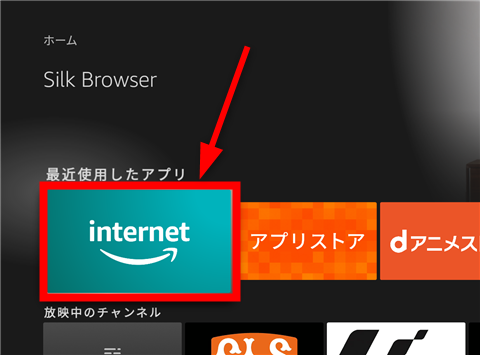
「internet」が無い場合
「internet」のアイコンが見つからない場合は「アプリストア」を押してください。
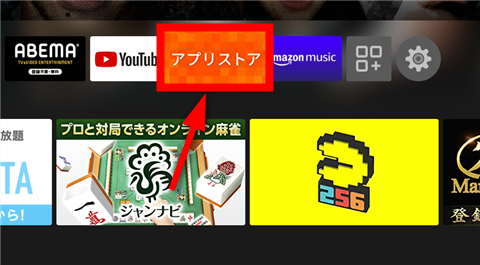
「internet」と書かれたアイコンを探して選択します。アプリの正式名称は「SILKブラウザ」です。
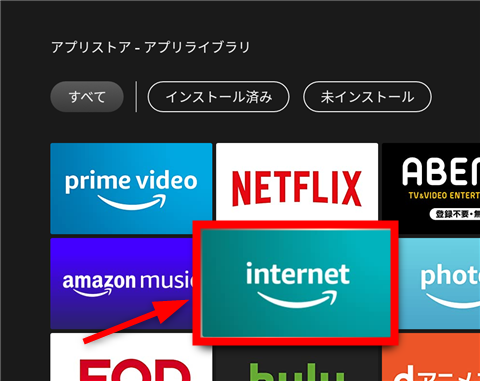
「ダウンロード」または「入手」を押してインストールすれば、ホーム画面から開けるようになります。
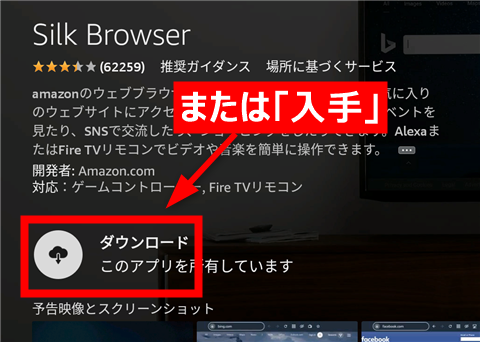
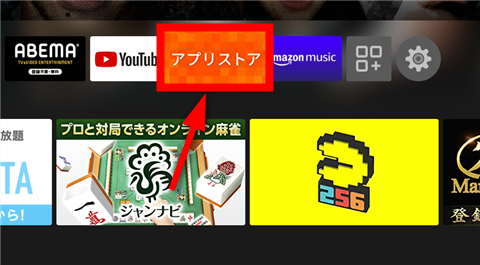
「internet」と書かれたアイコンを探して選択します。アプリの正式名称は「SILKブラウザ」です。
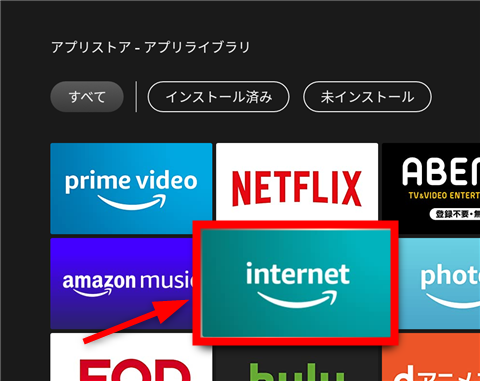
「ダウンロード」または「入手」を押してインストールすれば、ホーム画面から開けるようになります。
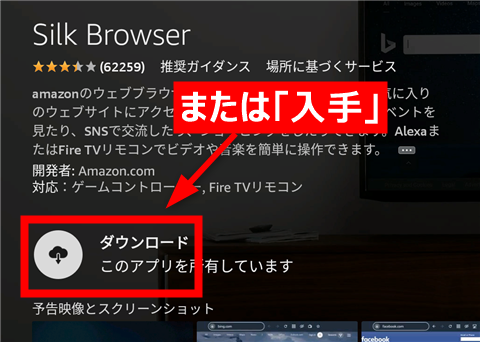
ブラウザが開いたら、画面上部の「検索窓」を押します。
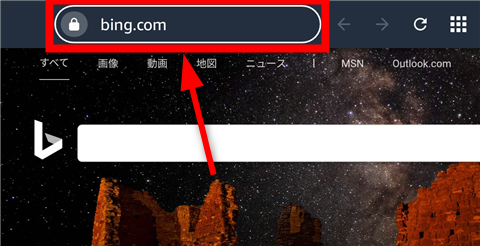
「youtube」と入力してから「進む」を押します。
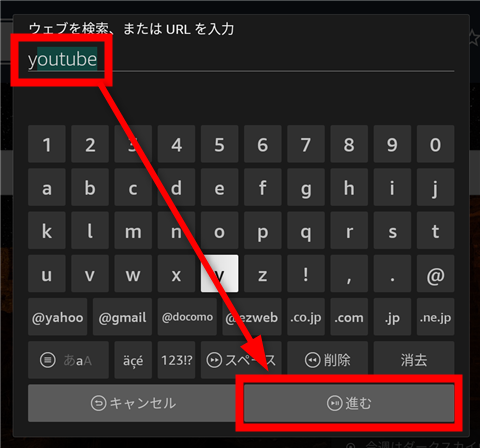
検索結果の「YouTubeの公式サイト」を押します。
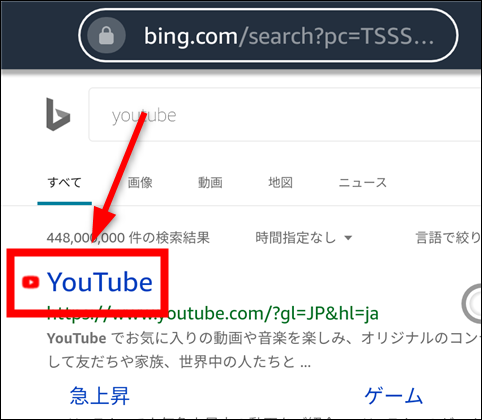
そのままブラウザで開くか聞かれる場合は「1回のみ」を押します。
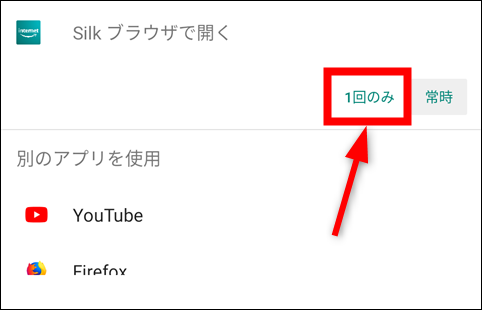
ブラウザ版のYouTubeの公式サイトが開きます。右上のボタンからログインもできます。その他の使い方はアプリ版YouTubeとほぼ同じでサムネイルを押せば動画を視聴できます。
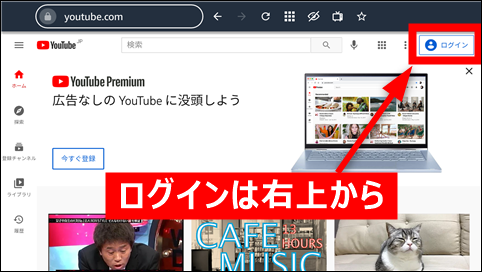
次回から簡単に開く方法
次回から簡単に開くために、画面右上の「★」を押してブックマークに追加しておいてください。
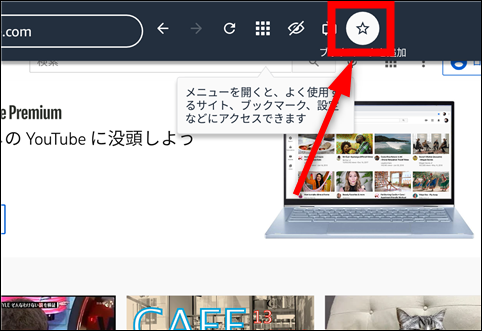
次回ブラウザを開いた時の操作
次回ブラウザを開いたら、画面上部の「■が9個並んだボタン」を押します。
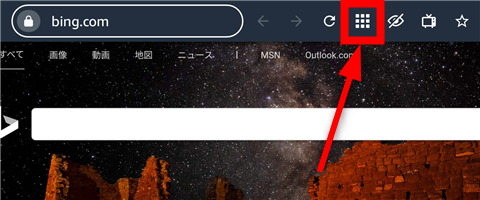
一番上の「ブックマーク」の項目から、簡単にブラウザ版のYouTubeを開くことができます。
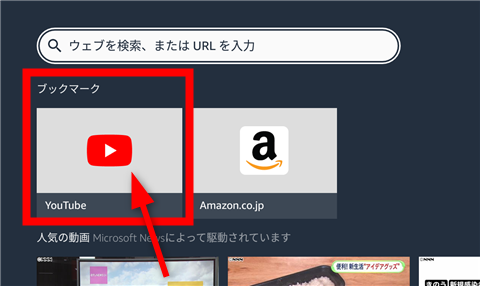
Fire TV StickでYouTubeを見れない・止まる時の対処法
Fire TV StickのYouTubeが広告で止まるバグの直し方

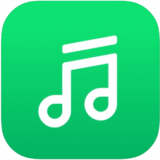

ありがとうございました!